Anuncio
?¡Los virus están en todas partes! Y aunque nos gustaría pensar que Internet es un lugar seguro para pasar nuestro tiempo (tos), todos sabemos que existen riesgos en cada esquina. El correo electrónico, las redes sociales, los sitios web maliciosos que se han introducido en los resultados de los motores de búsqueda y las ventanas emergentes de anuncios pueden representar una amenaza. Aunque hay precauciones que puede tomar para limitar el riesgo de infectar su computadora, a veces simplemente tiene mala suerte y se infecta de todos modos. Pero afortunadamente, puedes hacerlo completamente gratis, aunque eliminar malware La guía completa de eliminación de malwareEl malware está en todas partes en estos días, y erradicar el malware de su sistema es un proceso largo que requiere orientación. Si cree que su computadora está infectada, esta es la guía que necesita. Lee mas Puede ser un proceso doloroso. Y debido a eso, he presentado todos los pasos de exactamente cómo hacerlo.
No se trata solo de virus: otros tipos de malware que debe conocer

Porque hay tantos tipos 7 tipos de virus informáticos a tener en cuenta y lo que hacenMuchos tipos de virus informáticos pueden robar o destruir sus datos. Estos son algunos de los virus más comunes y lo que hacen. Lee mas , "Virus" es generalmente el término utilizado para describir todas las cosas desagradables que pueden infectar su computadora. Pero el término correcto es en realidad malware y hay mucho de eso. Chris Hoffman escribió un artículo diferenciando entre los tres tipos principales de malware ¿Cuál es la diferencia entre un gusano, un troyano y un virus? [MakeUseOf explica]Algunas personas llaman a cualquier tipo de software malicioso un "virus informático", pero eso no es exacto. Los virus, gusanos y troyanos son diferentes tipos de software malicioso con diferentes comportamientos. En particular, se extendieron en muy ... Lee mas : virus, troyanos y gusanos. En ese mismo artículo, también explica brevemente qué son el spyware y el scareware. Scareware, o ransomware, es simplemente un programa que infecta tu computadora y luego te pide que pagues para repararlo. Guy McDowell profundiza más en qué es el ransomware y cómo eliminarlo No pagues - ¡Cómo vencer al ransomware!Imagínese si alguien apareciera en su puerta y dijera: "Oye, hay ratones en tu casa que no sabías. Danos $ 100 y nos desharemos de ellos. "Este es el Ransomware ... Lee mas . Por último, hay adware, es decir, publicidad no solicitada instalada en su computadora.
Cómo detectar los síntomas que estás infectado

¿Por qué necesita saber cómo detectar los síntomas? Para eso tiene un programa antivirus, ¿verdad? Bueno, eso es cierto. Seguro que ayudan. Ha habido ocasiones en que la mía ha atrapado algo y he podido deshacerme de él antes de que haya podido causar algún daño. Sin embargo, si un programa antivirus no se actualiza con las últimas definiciones, es posible que no capture todo. Además, siempre es mejor saber qué buscar, en lugar de depender de lo que dice un programa.
1. Página de inicio y secuestro de motores de búsqueda
¿Alguna vez se preguntó por qué su página de inicio ahora redirige a un sitio web extraño? ¿O qué tal si tu motor de búsqueda predeterminado ahora es otro motor de búsqueda del que nunca has oído hablar o que no reconoces? Estos son signos reveladores de actividad maliciosa en su computadora.
2. Usted es redirigido a un sitio diferente sin previo aviso
Similar al anterior, otro problema con el que se puede encontrar es ser llevado a otro sitio web, probablemente malicioso, cuando ingresó o hizo clic en algo completamente diferente que usted saber no te ha llevado allí antes.
3. Ventanas emergentes
Ah, sí. Las notorias ventanas emergentes: todos sabemos lo que son.
4. Choques
Esto no es siempre relacionado con una infección de malware, pero si esto está sucediendo junto con algunos de los otros mencionados aquí, lo más probable es que tenga algo.
5. Programas y barras de herramientas desconocidos
¿Alguna vez se preguntó cómo llegaron todas esas barras de herramientas en su navegador? Están llenos de cuadros de búsqueda y montones de botones inútiles. Francamente, Ninguno necesita barras de herramientas más. Pero si uno aparecía sin previo aviso, era sus malos hábitos de instalación de programas Una simple lista de verificación para instalar software libre de forma segura sin toda la basuraImagine esto: acaba de encontrar este increíble software gratuito que le entusiasma por todo lo que puede hacer por usted, pero cuando lo instala, descubre que está lleno ... Lee mas , o se coló en tu computadora... o en ambos.
6. Computadora lenta en línea y fuera de línea
Los problemas de conectividad a Internet son una cosa, pero si su computadora es siempre corriendo lento, ya sea que estés en línea o no, es mejor que sigas leyendo este artículo.
7. El navegador no puede cargar páginas
Odio ser el peor de las malas noticias, pero si su (s) navegador (es) continúa (n) diciéndole que las páginas no se pueden cargar, pero su conexión a Internet está bien, apuesto a que hay algo sospechoso.
Los pasos a seguir si está infectado
Hay un nivel de pánico y preocupación que puede abrumarlo cada vez que se da cuenta de que su computadora ha sido infectada: se siente vulnerable y abierto. Sin embargo, no ha terminado para su computadora y todos sus archivos que contiene. Hay diez cosas que debe hacer para eliminar ese virus, troyano, gusano o cualquier otra cosa que pueda estar infectando su computadora y restaurarla al estado que tenía antes de la infección.
1. Haga una copia de seguridad de sus archivos personales

Esperemos que ya haya hecho una copia de seguridad de sus archivos. Pero aun así, le recomiendo que copie sus archivos personales en otro lugar solo para estar seguro. En segundo lugar, no desea hacer una copia de seguridad de todo en su computadora, ya que existe el riesgo de que pueda guardar algunos archivos infectados junto con él.
He escrito varios artículos sobre copias de seguridad, pero los dos a los que debería referirse más serían por qué necesitas hacer una copia de seguridad Por qué necesita hacer una copia de seguridad ahora y 6 razones por las que aún no lo ha hecho¿De qué otra manera puedo decir esto? En realidad, no hay otra manera más sencilla que esta: debe hacer una copia de seguridad ahora. Los riesgos que implica no hacerlo simplemente no valen la pena. No hay... Lee mas y consejos de recuperación para ayudarlo a prepararse para un desastre Prepárese para lo peor: consejos de recuperación de desastres que debe usar ahoraTu mayor enemigo es simplemente posponerlo. Lee mas .
2. Desconectarse de Internet

Un virus intentará llamar a casa a través de su conexión a Internet. Desconectarse de Internet debería ser una de las primeras cosas que debe hacer para combatir cualquier forma de malware. Si está en una computadora de escritorio, simplemente desconectar el cable Ethernet es la forma más segura. Si está en una computadora portátil, puede desconectarse desenchufando el cable Ethernet, o si está conectado de forma inalámbrica, deshabilitando el WiFi mediante un botón físico en su teclado o en la barra de tareas.

3. Arranque en modo seguro o con un disco de rescate de antivirus en vivo

Por Arranque en modo seguro Cómo comenzar en modo seguro de Windows y sus usosEl sistema operativo Windows es una estructura compleja que alberga muchos procesos. A medida que agrega y elimina hardware y software, pueden ocurrir problemas o conflictos, y en algunos casos puede llegar a ser muy ... Lee mas , puede evitar que se ejecuten componentes no centrales, lo que le permite aislar los problemas más fácilmente. Para hacer esto, reinicie su computadora y mantenga presionado el F8 tecla mientras su computadora se inicia. La primera opción, "Modo seguro", ya debería estar seleccionada, pero si no, puede navegar hasta ella con las teclas de flecha. Entonces presione Entrar. Una vez que esté en modo seguro, puede continuar con el proceso de eliminación de malware.
Si Windows no se inicia en absoluto, puede usar un disco de rescate antivirus. Estos están disponibles de forma gratuita en muchas compañías antivirus como Kaspersky, Avira, AVG, y otros. Justin Pot ha escrito varios artículos sobre esto, incluido uno sobre tres escáneres antivirus de CD en vivo Tres escáneres de Live CD Antivirus que puede probar cuando Windows no se inicia¿No puede iniciar su computadora y cree que el problema es malware? Inicie un CD en vivo creado específicamente para escanear su computadora sin iniciar Windows. Un CD en vivo es una herramienta que arranca completamente desde un CD ... Lee mas y dos publicaciones más detalladas en cómo crear un BitDefender El CD de rescate de BitDefender elimina los virus cuando todo lo demás falla Lee mas y Discos de rescate Kaspersky Kaspersky Rescue Disk le ahorra la reinstalación de Windows gravemente infectado Lee mas . Por último, tienes la opción de usando un Linux Live CD Mata virus de Windows con un CD de Ubuntu LiveLas soluciones antivirus actuales son bastante confiables y lo protegen de la mayoría de las amenazas comunes que existen en el mundo. Con hábitos de navegación seguros, existe una rara posibilidad de que alguna vez te infectes con malware. Sin embargo,... Lee mas .
4. Obtenga otra computadora con acceso a Internet

Es muy probable que necesite la ayuda de otra computadora confiable conectada a la Web para resolver sus problemas de malware. Esto se debe a que deberá investigar los problemas y síntomas de la infección específica, así como descargar varios programas para eliminar la infección. Si no tiene otra computadora, puede hablar con un buen amigo o familiar y explicarle su situación. Por supuesto, si vas a la escuela en un colegio o universidad, o si tienes acceso a un laboratorio de computación en una biblioteca, también puedes usar una computadora pública para hacerlo.
Cuando descargue cualquier programa ejecutable en la computadora limpia, necesitará una forma de transportarlo a la computadora infectada. Lo que mejor encuentro es una unidad flash sin otros archivos valiosos. También puede usar una tarjeta SD o un disco duro portátil.
5. Intente identificar el malware real y busque soluciones

Muchas veces, cuando el malware infecta su computadora, no se trata solo de un virus genérico, sino de un tipo específico que debe eliminarse con un determinado procedimiento. Hay artículos y foros en toda la Web que abordan todo tipo de infecciones de malware. Comience con una búsqueda básica basada en la poca información que conoce sobre la infección. Por ejemplo, si tiene la forma de un programa antivirus falso, ¿cómo se llama? Una vez que tenga un lugar para comenzar, puede seguir buscando y recopilando más información sobre qué hacer. Idealmente, encontrará instrucciones para guiarlo a través de todo el proceso de principio a fin.
En caso de que esté completamente perdido en este punto, también puede preguntar Respuestas MakeUseOf y le indicaremos la dirección correcta.
6. Escanee con múltiples programas hasta que no se encuentren infecciones

Si no puede encontrar nada específico sobre la infección, no se preocupe, hay Una variedad de herramientas que puede utilizar para eliminar infecciones Asegúrese de estar limpio con estas herramientas antivirus gratuitas de escaneo único [Windows]Es una mierda ser constantemente bombardeado por amenazas relacionadas con la computadora, ya sean spyware, malware, virus, keyloggers o cualquier otra cosa. Una forma popular de combatir este problema es instalar una solución antivirus que se ... Lee mas . Estas herramientas van desde antivirus hasta eliminadores de rootkit, anti-adware y antispyware hasta programas antimalware generales.
En nuestra página Lo mejor del software de Windows, tenemos secciones para antivirus El mejor software para PC para su computadora con Windows¿Quieres el mejor software para PC para tu computadora con Windows? Nuestra lista masiva recopila los mejores y más seguros programas para todas las necesidades. Lee mas , eliminación de malware El mejor software para PC para su computadora con Windows¿Quieres el mejor software para PC para tu computadora con Windows? Nuestra lista masiva recopila los mejores y más seguros programas para todas las necesidades. Lee mas y cortafuegos El mejor software para PC para su computadora con Windows¿Quieres el mejor software para PC para tu computadora con Windows? Nuestra lista masiva recopila los mejores y más seguros programas para todas las necesidades. Lee mas aplicaciones.
Algunas herramientas que recomiendo son las Kaspersky TDSSKiller para eliminar rootkits, Malwarebytes Anti-Malware y HitmanPro para eliminar todo tipo de malware y AdwCleaner AdwCleaner hace que la eliminación de adware sea más fácil que nunca [Windows]Cuando se enfrenta a un adware u otro tipo de basura, la persona promedio le dirá que necesitará una aplicación como SUPERAntiSpyware o Malwarebytes para deshacerse del problema. Mientras esos son ... Lee mas para eliminar adware Todas estas herramientas son gratuitas y se pueden usar en conjunto.
Nuevamente, tendrá que descargarlos en la computadora limpia conectada a Internet y transferir sus archivos ejecutables a la computadora infectada. Programas como Malwarebytes Premium a menudo necesito acceso a Internet para obtener las últimas definiciones, por lo que a menudo lo uso para hacer un último deslizamiento una vez que puedo conectarme a Internet una vez más y descargar las actualizaciones. Luego vuelvo al Modo seguro para ejecutar los escaneos.
NOTA: Debe saber que, aunque puede usar varios programas de eliminación de malware, no puedes usar múltiples programas antivirus, ya que pueden entrar en conflicto.
7. Limpiar archivos temporales y programas sin valor

Una vez que haya eliminado las infecciones desagradables, es hora de limpiar los archivos restantes. El programa recomendado para hacer esto es CCleaner Optimice su sistema para que funcione de la mejor manera con CCleanerEn los últimos dos años, CCleaner ha cambiado bastante en términos de números de versión... hasta la versión 3.10 en el momento de escribir este artículo. Aunque visualmente el programa en realidad no ha cambiado mucho (es ... Lee mas . No se considera un "programa de seguridad" de ninguna manera, pero puede ayudar durante este proceso. Sin embargo, CCleaner no es el único buen limpiador disponible Limpiadores comparados: CCleaner vs. Slimcleaner vs. IObit Advanced SystemCareAunque Windows es un sistema operativo muy capaz, es famoso por su deterioro en el rendimiento con el tiempo. Sin embargo, con la ayuda de algunos limpiadores de sistemas inteligentes, puede aumentar drásticamente la esperanza de vida de su ... Lee mas . AdvancedCare de IObit Advanced SystemCare 6 Beta 2.0: su propio PC Doctor [Windows]Advanced SystemCare es una herramienta informática todo en uno. Puede eliminar software que ya no es necesario, eliminar archivos basura que bloquean el disco duro de su computadora y solucionar problemas de registro, así como toneladas más. Literalmente, toneladas ... Lee mas , System Ninja, así como otros como Xleaner y DriveTidy 2 alternativas menos conocidas y portátiles para CCleaner [Windows]Si su argumento es que CCleaner es el mejor recurso para limpiar los archivos basura y temporales de Windows, entonces no seré yo quien discuta con usted. Incluso he hecho una publicación en el ... Lee mas Son varias buenas alternativas.
Este también podría ser un buen momento para revisar su lista de programas con una aplicación como GeekUninstaller GeekUninstaller desinstalará los programas que creías que no podrías [Windows]Cuando se trata de software de desinstalación de terceros, todos conocen Revo. A menudo se considera el mejor de esa clase. Sin embargo, existen muchas alternativas y es genial ofrecerle a la audiencia de MUO una opción ... Lee mas para eliminar software innecesario o potencialmente riesgoso que se coló en su computadora.
8. Eliminar puntos de restauración del sistema
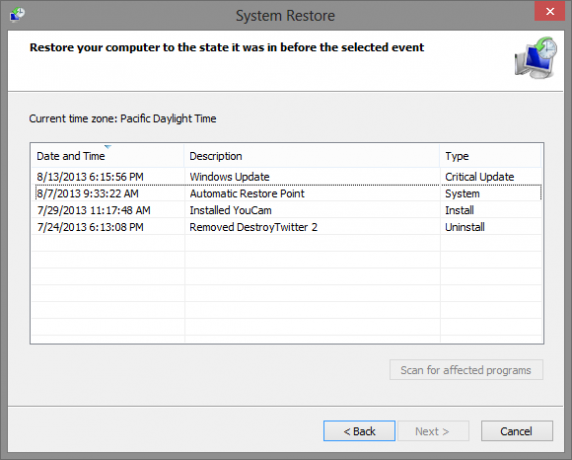
A pesar de que Restaurar sistema puede ser muy útil Cómo asegurarse de que la restauración del sistema de Windows funcione cuando la necesiteLa restauración del sistema no es una característica automática en Windows 7. Por lo general, se habilita cuando compra un nuevo sistema, pero después de ejecutar actualizaciones, instalar herramientas del sistema o ejecutar cualquier otra lista de tareas que ... Lee mas y ha demostrado que me ayuda muchas veces, los puntos de restauración del sistema tienen el potencial de contener malware, así que se recomienda que las elimine para asegurarse de que todos los rastros de malware se eliminen de su computadora. Si usted sabe sin lugar a duda cuando contrataste el malware, puedes eliminar los puntos de restauración hasta ese momento. Sin embargo, para estar seguro, te recomiendo que los elimines a todos.
Para hacer esto en Windows Vista y 7 (y Windows 8 si tienes una herramienta de menú de inicio Menú de inicio, cómo te extraño: 4 formas de crear un menú de inicio en Windows 8Windows 8 derribó el hacha en el menú Inicio. Esta es una característica a la que nadie prestó especial atención durante años, pero su desaparición prematura ha causado todo tipo de desesperación. No solo... Lee mas , me gusta Shell clásico Haga que Windows 8 chupe menos con la carcasa clásicaHaga que Windows 8 sea utilizable para las personas que piensan que no lo es. Agregue un menú de inicio al escritorio y modifique el comportamiento de Explorer e Internet Explorer, todo gracias a un software llamado Classic ... Lee mas ), haga clic en el comienzo botón, clic derecho Computadora, y entonces Propiedades.

Hacer clic Proteccion del sistema en el panel izquierdo, que puede solicitarle una contraseña o confirmación de administrador. Bajo la Proteccion del sistema clic en la pestaña Configurar, luego haga clic Eliminar y Okay.

Si está utilizando Windows 8 sin una herramienta de menú de inicio, desplace el cursor del mouse hacia la esquina inferior derecha para mostrar la barra de accesos. Hacer clic Buscar (lupa), tipo "recuperación" y haga clic Configuraciones. Entonces debería ver un resultado que dice Recuperación, para mí fue el segundo resultado en el panel derecho.

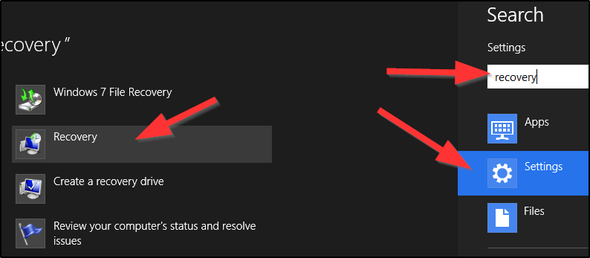
Una vez que haga clic en él, accederá a una ventana con las herramientas de recuperación, donde hará clic en el enlace que dice Configurar Restaurar sistema. Luego siga las instrucciones anteriores.
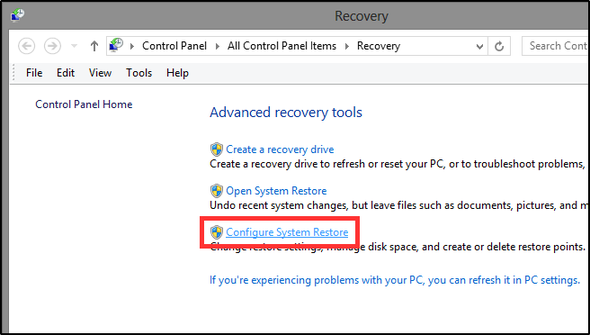
Si usa Windows XP, siga estas instrucciones proporcionadas por Microsoft.
9. Solucionar problemas de eliminación posterior al malware
Puede haber algunos problemas que encuentre después de eliminar las infecciones de su computadora. Un par de opciones rápidas que podrías probar serían Herramienta Fix it de Microsoft ¿El servicio Microsoft Fix it es realmente bueno? [Pruebas MakeUseOf]¿Tienes problemas con la computadora? El servicio Fix It de Microsoft intenta solucionarlo por usted. Si ha navegado por las páginas de ayuda de Microsoft, probablemente haya visto una variedad de programas "Fix It" que puede ejecutar para corregir rápidamente un ... Lee mas y una herramienta llamada Re-Enable II. A continuación se presentan algunos problemas comunes y cómo podría solucionarlos.
No puedo conectarme a internet
Esta guía de Select Real Security es invaluable y puede sugerir muchos pasos que puede seguir para solucionar este problema.
Redirección de motores de búsqueda a sitios web aleatorios
Una de las razones principales para esto, si tiene Java (que probablemente no necesites ¿Java no es seguro y debe deshabilitarlo?El complemento Java de Oracle se ha vuelto cada vez menos común en la Web, pero se ha vuelto cada vez más común en las noticias. Si Java está permitiendo que más de 600,000 Macs se infecten u Oracle está ... Lee mas ), si el caché de Java aún no se ha borrado, que Java te muestra cómo hacerlo.
Si su barra de búsqueda principal todavía va a otra parte, eso se puede cambiar en el Configuraciones de su navegador Herramienta de reparación del navegador Anvi: Restaura la configuración del navegador y soluciona los problemas de DNS causados por malware Lee mas , ya sea que use Chrome, Firefox, Internet Explorer u otros.
La página de inicio sigue siendo diferente
Si su página de inicio, como su motor de búsqueda, se modificó, puede acceder a la configuración de su navegador y cambiar también lo que es.
Los programas y archivos no se abrirán
Select Real Security tiene otra gran guía sobre cómo solucionar esto también y utiliza cuatro métodos diferentes: un archivo de registro, un archivo INF que corrige la asociación de archivos ejecutables, CleanAutoRun de Kaspersky y Crear una nueva cuenta de usuario.
Faltan iconos de escritorio
Si ninguno de tus íconos ya está en tu escritorio, prueba el Mostrar o volver a habilitar las herramientas II.
La actualización de Windows y el firewall no funcionarán
Si Windows Update y / o su Firewall no funcionan correctamente, puede probar una herramienta llamada Reparación de Windows por Tweaking.com. Puede hacer mucho, así que cuando lo use, desactive todas las opciones excepto las siguientes cinco:
- Reparación de WMI
- Reparación de actualizaciones de Windows
- Reparar el firewall de Windows
- Restablecer permisos de registro
- Restablecer permisos de archivo
Windows Repair viene en versiones portátiles y no portátiles.
La computadora aún es lenta
Si su computadora aún es lenta, hay varias cosas que puede hacer.
- Eliminar más archivos temporales
- Repare los archivos del sistema de Windows escribiendo sfc / scannow en el Ejecutar ventana (comienzo tecla + R) y reinicie la computadora
- Asegúrese de tener solamenteun programa antivirus instalado y funcionando en su computadora
Para más consejos, eche un vistazo a El artículo de Bakari sobre por qué podrías tener una computadora lenta ¿No soportas la lentitud? Las 10 razones principales para un bajo rendimiento de la PC¿Su computadora ya ha cargado esta página web? Si es así, estarás a medio camino de resolver por qué parece estar funcionando tan lentamente. Hay muchas razones por las que las computadoras de escritorio y las computadoras portátiles funcionan ... Lee mas .
¿Aún tienes problemas? Prueba las respuestas MakeUseOf
Si ninguna de estas opciones ayuda, puede recurrir al foro MakeUseOf Answers, que ha resultado útil para muchos, incluido yo mismo una o dos veces.
10. Cambia tus contraseñas

Por último, debe cambiar sus contraseñas para asegurarse de que ninguna información que se haya obtenido potencialmente mientras su computadora estaba infectada pueda continuar utilizándose contra usted y causar aún más daño.
Yo personalmente recomiendo utilizando una estrategia de gestión de contraseñas Use una estrategia de administración de contraseñas para simplificar su vidaMuchos de los consejos sobre las contraseñas han sido casi imposibles de seguir: use una contraseña segura que contenga números, letras y caracteres especiales; cámbielo regularmente; proponga una contraseña completamente única para cada cuenta, etc. Lee mas y Yaara escribió un excelente artículo sobre cómo cree contraseñas seguras pero fáciles de recordar 13 maneras de inventar contraseñas que sean seguras y memorables¿Quiere saber cómo crear una contraseña segura? Estas ideas creativas de contraseñas lo ayudarán a crear contraseñas seguras y memorables. Lee mas , también.
Conclusión: prevención de nuevas infecciones

Con tanto en Internet hoy, previniendo cada cosa puede ser bastante difícil, pero hay formas de estar a salvo. Ya hemos cubierto muchos de estos en los siguientes artículos:
- La guía completa de eliminación de malware La guía completa de eliminación de malwareEl malware está en todas partes en estos días, y erradicar el malware de su sistema es un proceso largo que requiere orientación. Si cree que su computadora está infectada, esta es la guía que necesita. Lee mas
- 7 consejos de sentido común para ayudarlo a evitar la captura de malware 7 consejos de sentido común para ayudarlo a evitar la captura de malwareInternet ha hecho mucho posible. Acceder a la información y comunicarse con personas de muy lejos se ha convertido en una brisa. Al mismo tiempo, sin embargo, nuestra curiosidad puede llevarnos rápidamente por callejones virtuales oscuros ... Lee mas
- ¿Tus amigos sociales te están infectando con malware? ¿Tus amigos sociales te están infectando con malware?Internet y las redes sociales son increíbles: nos permiten conectarnos entre nosotros de una manera que nunca antes habíamos podido. Pero en muchos casos, también proponen una amenaza ... Lee mas
- 9 maneras fáciles de nunca contraer un virus 10 maneras fáciles de nunca contraer un virusCon un poco de capacitación básica, puede evitar por completo el problema de los virus y el malware en sus computadoras y dispositivos móviles. ¡Ahora puedes calmarte y disfrutar de Internet! Lee mas
- 3 formas principales en que las personas se infectan con un virus de correo electrónico 3 formas principales en que las personas se infectan con un virus de correo electrónico Lee mas
¿Ha tenido el "placer" de eliminar el malware de su computadora o la de otra persona? Si es así, ¿tiene alguna idea adicional o historias de éxito para compartir? ¡Nos encantaría escucharlos!
Créditos de imagen: Computadora vintage a través de Shutterstock, Laptop con estetoscopio a través de Shutterstock, copia de seguridad de forma segura a través de Shutterstock, Cable Ethernet con letrero prohibido a través de Shutterstock, Alta señal inalámbrica a través de Shutterstock, Señal de prohibido roja a través de Shutterstock, Rescate la unidad flash USB a través de Shutterstock, Computadora infectada junto a la computadora no infectada a través de Shutterstock, El correo electrónico de Internet está abierto con varios iconos de virus informáticos a través de Shutterstock, Analizar en busca de virus a través de Shutterstock, Virus limpiado por el programador a través de Shutterstock, nota fijada a una pizarra de corcho con el texto Cambiar contraseñas a través de Shutterstock, Lista de verificación para la seguridad informática a través de Shutterstock
Aaron es un graduado asistente de veterinario, con sus intereses principales en la vida silvestre y la tecnología. Le gusta explorar el aire libre y la fotografía. Cuando no escribe ni se entrega a los hallazgos tecnológicos en las redes, se lo puede encontrar bombardeando en la ladera de la montaña en su bicicleta. Lea más sobre Aaron en su sitio web personal.


